Steam on digitaalinen jakelualusta, joka isännöi erilaisia pelejä ja sovelluksia. Steam tunnetaan edelläkävijänä pelialalla, jossa se mullisti verkkopelien luokan. Käyttäjät voivat lisätä ystäviä ja pelata moninpelejä yhdessä juhlina.

Virhe kaverin lisäämisessä Steamiin
Saattaa kuitenkin olla tapauksia, joissa et voi lisätä henkilöä ystäväksi. Sen sijaan joko saat virheilmoituksen ” Virhe kaverin lisäämisessä. Yhteys sinun ja tämän käyttäjän välillä on estetty Tai mitään ei tapahdu lainkaan. Tämä asia on ollut alustalla jo jonkin aikaa, ja myös Steamin virkamiehet tunnustavat sen virallisesti. Tämä voi olla joko väliaikainen virhe sovelluksessa tai jonkinlainen ristiriita tililläsi. Seuraa alla olevia kiertotapoja ensimmäisestä tapauksesta alkaen ja siirry alaspäin.
Mikä aiheuttaa virheen Virhe kaverin lisääminen Steamissä?
Tämä virheilmoitus liittyy lukuisiin eri Steamin määrittelemiin moduuleihin ja sääntöihin. Tässä on joitain syitä, miksi saatat kohdata tämän ongelman, kun lisäät ystäväsi:
- Käyttäjä on estetty: Jos käyttäjä, jota yrität lisätä, on estetty tililtäsi, et lisää häntä millään tavalla ystävällesi.
- Rajoitettu tili: Steam on ottanut käyttöön rajoitetun tilin, joka ei voi lisätä ystäviä äskettäin. Rajoitettu tili on tili, joka ei ole ostanut sisältöä pelimoottorilta.
- Ystävät-lippis: Steamin käytössä on myös mekanismi, joka rajoittaa tililläsi olevien kavereiden (lisättyjen ja pyydettyjen) enimmäismäärää. Jos numero ylittää, et voi lisätä ketään muuta.
- Friend-järjestelmän häiriö: Steamin ystäväjärjestelmä on ollut aiemmin tutkittu sen vuoksi, että se oli joskus erittäin buginen. Tämä on edelleen totta tänään, ja Steam-ydintoimintojen päivittäminen voi auttaa korjaamaan ongelman.
Ratkaisu 1: Estettyjen luetteloiden tarkistaminen
Steamissa on estomekanismi, jonka avulla voit estää useita ihmisiä ottamasta sinuun yhteyttä tai näkemästä aktiviteettiasi. Vastustaja tili joko muuttuu sinulle näkymättömäksi tai kyseisestä tilistä ei ole tietoja (näytetään vain profiilikuva). Jos yrität lisätä kaveriasi, joka on estoluettelossasi, et voi tehdä sitä. Kuka tahansa estoluettelossasi on estetty kommunikoimasta kanssasi (joka sisältää ystävien lisäämisen). Siirrymme Steamin estoluetteloon ja tarkistamme.
- Käynnistä Steam-asiakas työpöydälläsi.
- Napsauta nyt käyttäjänimeäsi ylhäältä siirtymispalkista ja valitse Ystävät .

Estettyjen käyttäjien tarkistaminen - Steam
- Valitse vasemman siirtymisruudun vaihtoehto Estetty . Tässä näytetään kaikki käyttäjät, jotka on tällä hetkellä estetty tililtäsi. Poista estetty henkilö, jota et voi lisätä ystäväksi (jos sellaista on).
- Tallenna muutokset ja poistu. Käynnistä Steam uudelleen kunnolla ja tarkista, onko virhe korjattu.
Ratkaisu 2: Tarkastustilin tyyppi
Steam otti äskettäin käyttöön uuden käytännön, jossa käyttäjät eivät voi lisätä muita ihmisiä ystäväksi, elleivät he ole tehneet vähintään yhtä ostosta (vähintään 10 dollaria). Tilit, joita ei ole vielä tehty ostoksilla, kutsutaan rajoitetut tilit . Nämä tilit eivät anna pääsyä kaikkiin ominaisuuksiin, jotka ovat muuten käytettävissä koko tilillä.
Voit helposti tarkistaa, onko tilisi rajoitettu, käyttämällä avautuvaa XML-tiedostoa, jos olet kirjautunut Steamiin tietokoneellasi.
- Navigoida johonkin ( Tämä ) osoite ja varmista, että olet kirjautunut Steam-tiliisi.
- XLM-tiedosto avautuu. Klikkaus Ctrl + F Käynnistä hakuikkuna ja kirjoita valintaikkunaan ”rajoitettu”.
- Nyt seuraava rivi korostetaan.
0

Tarkistustilin XML-tiedosto
- Seuraavassa on rajoitetun tilitunnisteiden välissä olevan numeron merkitykset.
0: Tilisi on ei rajoitettu . 1: Tilisi on rajoitettu .
Jos huomaat, että tilisi on rajoitettu, sinun on ostettava Steamistä ja yritettävä lisätä ystäväsi uudelleen sen jälkeen.
Ratkaisu 3: Tarkistetaan kaveripyyntöjen määrä
Steamilla on rajoitettu määrä ystävien pyynnöt henkilö voi vastaanottaa. Tämä tehdään, jotta käyttöliittymä olisi vähemmän sekaisin ja auttaisi käyttäjiä vähentämään kaveripyyntöjen määrää, kun he saavuttavat tietyn rajan.
Täällä navigoimme ystäväsi luetteloon ja katsomme, onko odottavia kutsuja. Jos on, hyväksy tai hylkää ne, jotta tilaa uusille.
- Avaa Steam-asiakkaasi, kuten teimme aiemmin, ja napsauta profiilisi nimeä käyttämällä ylintä siirtymispalkkia.
- Valitse nyt Ystävät napsauta profiilisi alapuolella Ystäväsi .

Tarkistetaan ystävien lukumäärä
- Tarkista nyt, onko sinulla odottavia kutsuja ja joko hyväksy tai hylkää ne. Käynnistä asiakas uudelleen muutosten tekemisen jälkeen ja yritä lisätä ystäväsi uudelleen.
merkintä: Ystävien yläraja sisältää sekä ystävät lisäsivät että ne, jotka odottavat hyväksymistä.
Ratkaisu 4: Estä ystäväsi ja vapauta se
Toinen kiertotapa, joka näytti toimivan useille käyttäjille, oli estää ja sitten poistaa estämäsi henkilö, jonka yrität lisätä. Tämä käyttäytyminen tarkoittaa, että kentässä on ehkä vika Höyry sinun ja ystäväsi välinen ystäväjärjestelmä. Esto ja eston purku nollaa mekanismin ja antaa sinun lisätä ystäväsi uudelleen virheilmoituksella.
- Siirry sen käyttäjän profiiliin, jota yrität lisätä ystäväksi.
- Klikkaa Lisää ja valitse avattavasta ruudusta Estä kaikki viestinnät .

Käyttäjän estäminen - Steam
- Käynnistä nyt Steam uudelleen, jotta kaikki muutokset voidaan ladata oikein. Navigoi nyt estettyjen luettelo kuten teimme ratkaisussa 1.
- Nyt näet juuri estämäsi henkilön luettelossa. Napsauta heidän profiiliaan.
- Valitse nyt Lisää> Poista kaikkien viestien esto . Käynnistä Steam-asiakas uudelleen ja yritä lisätä henkilö ystäväksi.
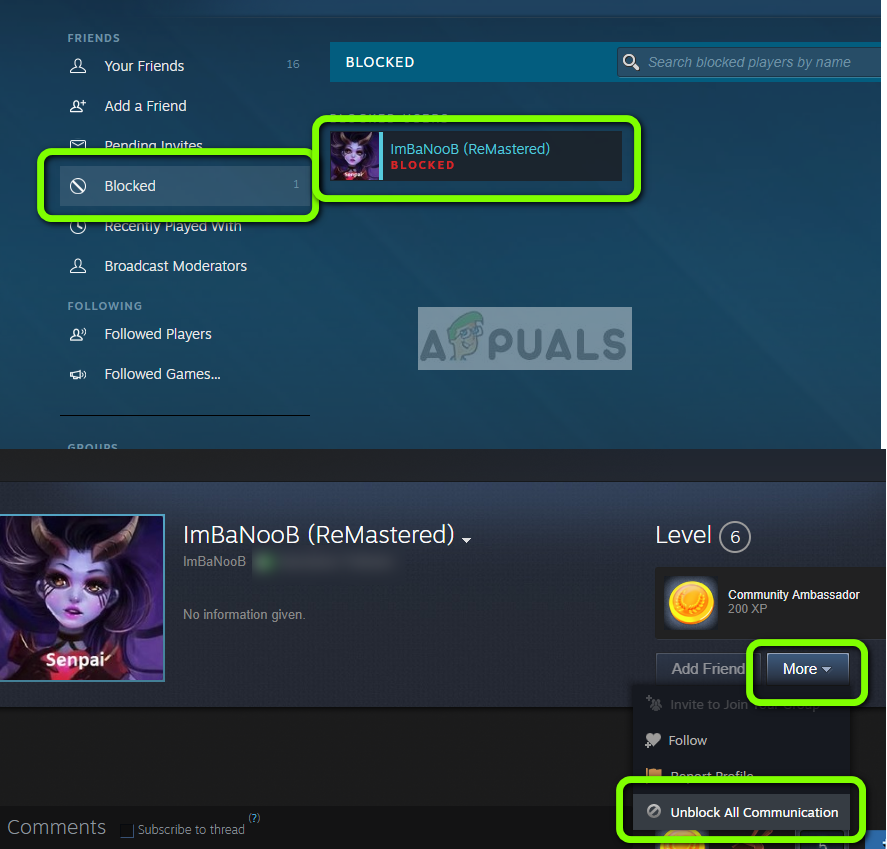
Käyttäjän eston purkaminen - Steam
Ratkaisu 5: Steamin käyttö: // flushconfig
Jos kaikki yllä olevat menetelmät eivät toimi ja et silti pysty lisäämään henkilöä ystävällesi, yritämme päivittää kaikki Steamin perusominaisuudet. Komento ‘steam: // flushconfig’ tekee tämän työn vaikuttamatta mihinkään asennettuihin peleihin tai tileihin. Tämä komento on täysin turvallinen eikä se millään tavalla poista tietojasi. Olemme vain virkistäviä Steamin kokoonpanoja, aivan kuten lukuisiin muihin sovelluksiin.

Steamin käyttö: // flushconfig
Voit käyttää höyry: // huuhtelukonfig mutta varmista, että olet kirjautunut sisään järjestelmänvalvojana, kun suoritat tämän ratkaisun.
4 minuuttia luettu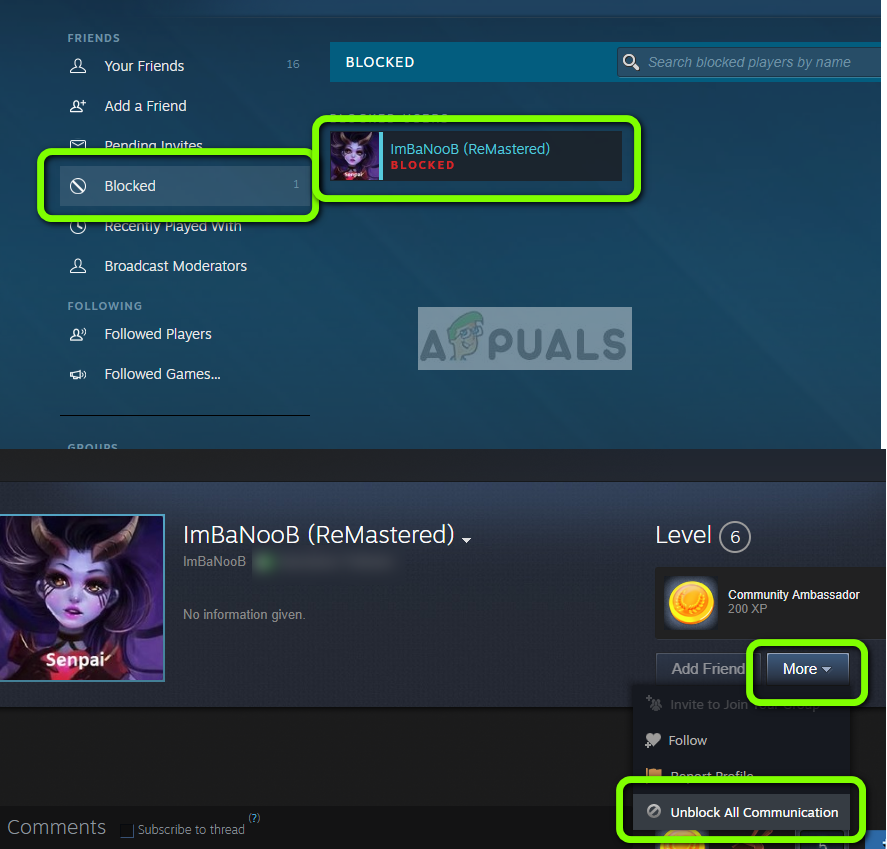



















![Soittoääni ei toimi [KORJATTU]](https://jf-balio.pt/img/how-tos/48/ring-app-not-working.png)



